Androidタブレット用のNetflixアプリを使用して番組をオフラインで視聴する方法
知っておくべきこと
- をタップします ダウンロード 映画の説明ページまたは個々のエピソードの横にあるアイコン(下矢印)を使用して、エピソードをタブレットに保存します。
- 選択する ダウンロード ビデオを表示および管理します。 ここから再生または削除できます。
- ダウンロードしたコンテンツは、7日間デバイスに残ります。 その後、番組または映画を再度ダウンロードする必要があります。
でも 最高のスマートフォン 計画と大量のデータには、常に限界があります。 移動中にメディアを表示したい場合は、から番組をダウンロードする方法を学びます Netflix Android 4.4.2 KitKat以降を実行しているAndroidデバイスでは、映画や番組をオフラインで視聴するのに最適な方法です。
Netflixから映画をダウンロードする方法
まず、Netflixアプリをインストールする必要があります。Netflixアプリは、 Google Playストア. インストールすると、使用するデバイスの種類に関係なく、映画やテレビ番組をダウンロードする手順は同じです。
Netflixアプリを起動し、アカウントにログインします。 アプリをインストールまたは更新したばかりの場合は、を探すように指示するメッセージが表示されます。 下矢印 ダウンロードしてオフラインで視聴したいタイトルの横。
-
タップ ダウンロード 画面の下部にあるをタップします ダウンロードするものを探す ダウンロード可能なすべてのテレビ番組と映画を見ることができます。
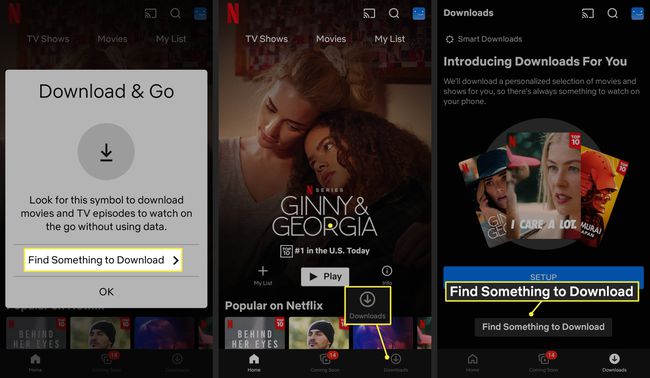
Netflixアプリで番組や映画を選択するときは、 下矢印 映画の説明ページまたは個々のエピソードの横にあります。
-
タップ ダウンロード 画面の下部にあるので、ダウンロードしたばかりの番組や映画を見つけることができます。
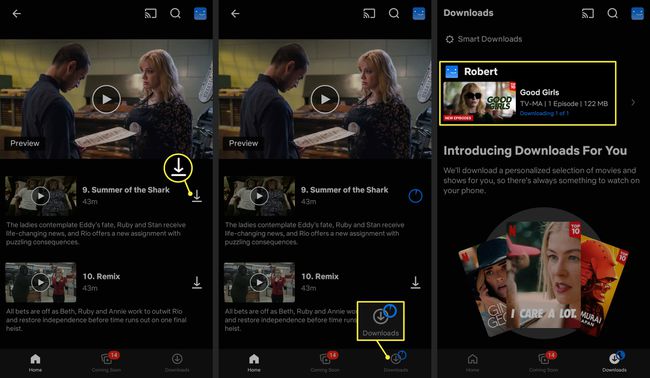
Netflixのダウンロードは7日間デバイスに残ります。 その後、番組または映画を再度ダウンロードする必要があります。
Netflixスマートダウンロード、部分ダウンロード、およびダウンロード
スマートダウンロードを使用すると、シリーズのエピソードの視聴が終了すると、Netflixアプリは視聴したエピソードを自動的に削除し、次のバッチをダウンロードして準備を整えます。 Wi-Fiでのみ機能するため、予期しないときにデータを使用することはありません。
スマートダウンロードはデフォルトでオンになっていますが、オンになっていることを確認したい場合、またはオフにしたい場合は、ダウンロードに移動してをタップします スマートダウンロード 画面の上部にあります。
下 スマートダウンロード、 と呼ばれるオプションが表示されます あなたのためのダウンロード. この機能を有効にすると、Netflixは、視聴履歴とプロファイル設定に基づいて、提案された映画や番組をデバイスに自動的にダウンロードします。

Netflixでは、部分的にダウンロードされた映画やテレビ番組をオフラインで視聴できます。 これは、旅行中にWi-Fiにアクセスできない場合に特に便利です。 強力で安定したインターネット接続が確立されたら、そのコンテンツのダウンロードと視聴を再開できます。
Netflixのダウンロードを削除する方法
デバイスから番組や映画を削除するには、をタップします 青いチェックマーク タイトルの横にあるをタップします 削除ダウンロード.
すべてのダウンロードを一度に削除するには、 プロフィールアイコン アプリの右上隅にあるをタップします アプリの設定 > すべてのダウンロードを削除.
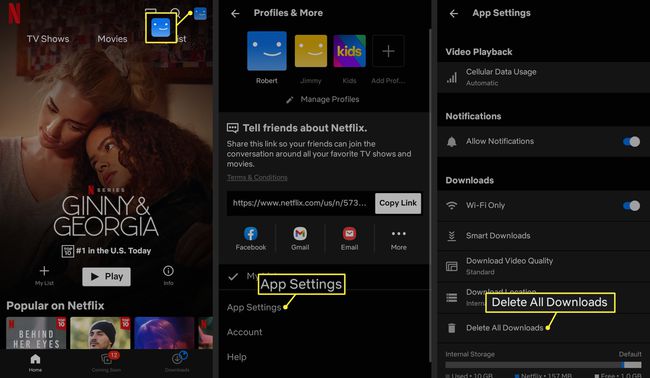
Netflixのダウンロード設定を変更する方法
ダウンロードのデフォルトのビデオ品質を変更する場合、またはモバイルデータを使用してコンテンツをダウンロードする場合は、 プロフィールアイコン Netflixアプリの右上隅にあるをタップし、 アプリの設定.
Netflixの映画や番組をダウンロードできない場合
上記の手順に従ったが、オプションがないためにNetflixからメディアをダウンロードできない場合は、次の2つの点を考慮する必要があります。
- 互換性のあるバージョンのAndroidを実行していますか? バージョン4.4.2(KitKat)以降を実行していない場合、Netflixの番組をダウンロードすることはできません。
- 一部の番組や映画は、後でダウンロードしてオフラインで視聴することはできません。 現在、お気に入りが利用できない可能性があります。
